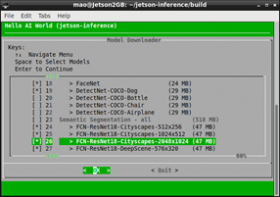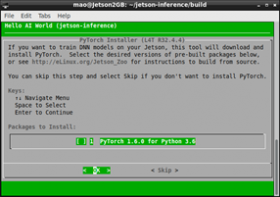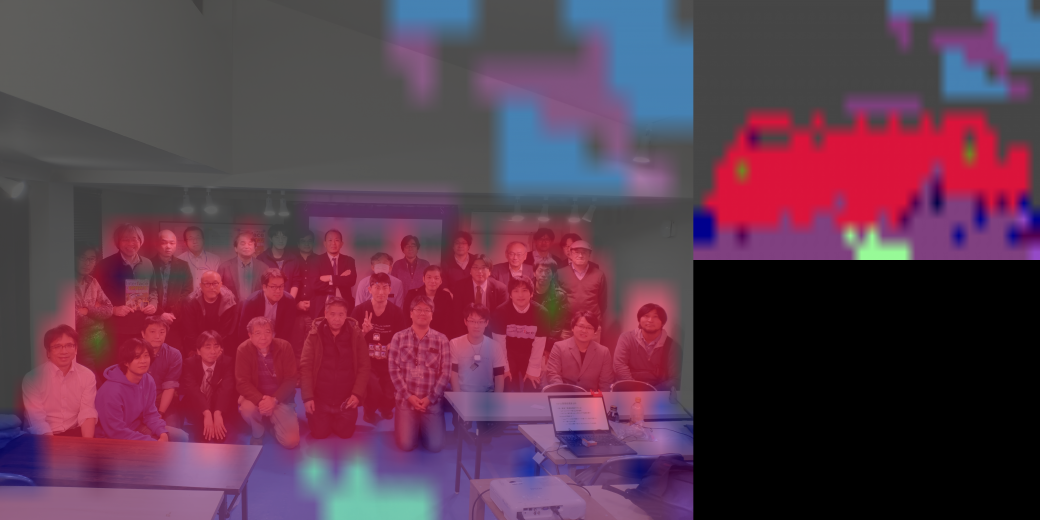Interface編集部
2021年4月号 Jetson Nano 2GBでディープ・ラーニング サポートページ
昨年発売されたJetson Nano 2GBを使って,画像のセグメンテーションを試してみました.
ここでは,記事の中で行っている作業手順の抜粋と,本誌に掲載できなかったスクリーンショットを紹介します.
図1 1万円以下で入手できるJetson Nano 2GB版
1.microSDカードに公式で提供されているJetPackのイメージを書き込む
2.Jetson NanoにmicroSDカードを差し込み,電源を入れて立ち上げる(Ubuntu Linuxが立ち上がる)
図2 Ubuntu Linuxのデスクトップ画面
3.Jetson-inferenceを導入するため,ターミナル(LXTerminal)を起動し,次のコマンドを入力する
$ git clone –recursive https://github.com/dusty-nv/jetson-inference
$ cd jetson-inference
$ mkdir build
$ cd build
$ cmake ../
$ make
$ sudo make install
$ sudo ldconfig
3-1.使用するモデルの選択
上記のコマンドの途中で使用するモデルを選択するダイアログボックスが出ます.キーボードのカーソル・キーとスペース・キーを使って,ダウンロードしたいモデルに“*”マークを付けてください.最後にエンター・キーを押すと処理が進みます.
図3 JetPackにはあらかじめたくさんの推論用モデルが用意されている
3-2.PyTorchのインストール
上記コマンドの途中でPyTorchインストール用のダイアログ・ボックスが出てきます.“*”マークを付けて,エンター・キーを押します.
(この後,結構時間がかかります)
図4 PyTorchのインストール用ダイアログ・ボックス
4.サンプル・プログラムのセグメンテーションを実行する
$cd aarch64/bin
$./segnet–network=fcn-resnet18-cityscapes-1024×512 file://images/city_1.jpg file://city_1-1024×512.png
(a)1024×512の画像で推論 (b)2048×1024の画像で推論
図5 推論結果として出力される画像では,人は赤,車は紺に塗りつぶされる
●おまけ
図6 集合写真をセグメンテーションした結果(Interfaceオフ会より)
人物は赤で塗りつぶされているが,黒い服には少し弱い傾向が見られる